
时间:2020-12-07 05:58:46 来源:www.win10xitong.com 作者:win10
大家在用win10系统的过程中,各位难免会遇到win10系统设置搜索不到的问题,对于一些平时动手能力比较强的用户可能都不能很好的解决win10系统设置搜索不到的问题,我们完全可以自己动手来解决win10系统设置搜索不到问题,大家跟着小编的步伐操作:1、点击任务栏中的小娜按钮,在弹出的搜索框中输入:控制面板 点击打开控制面板;:2、打开控制面板后将查看方式修改为【大图标】,然后点击打开"索引选项"选项就能够轻松的解决了,你看完下面的详细教程,就会知道win10系统设置搜索不到的具体操作举措。
操作过程:
1.点击任务栏中的小娜按钮,在弹出的搜索框中输入:点击控制面板打开控制面板;如图:
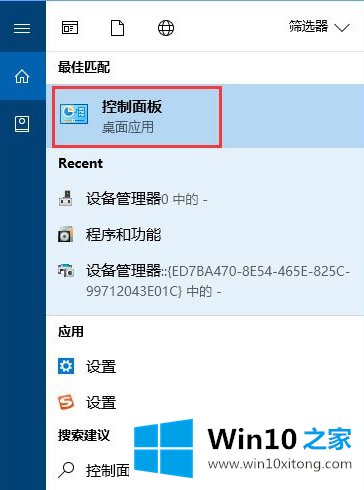
2.打开控制面板后,将查看模式改为[大图标],然后点击打开“索引选项”选项;如图:
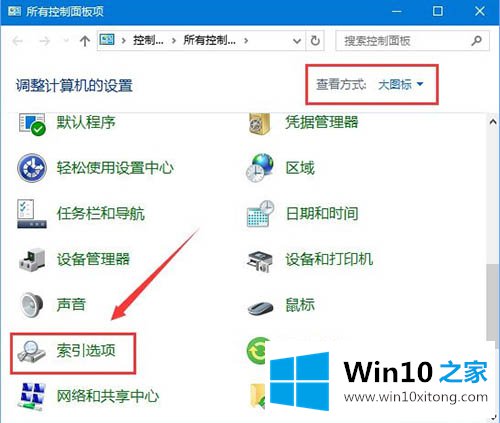
3.打开“索引选项”,点击下面的[高级]按钮;如图:
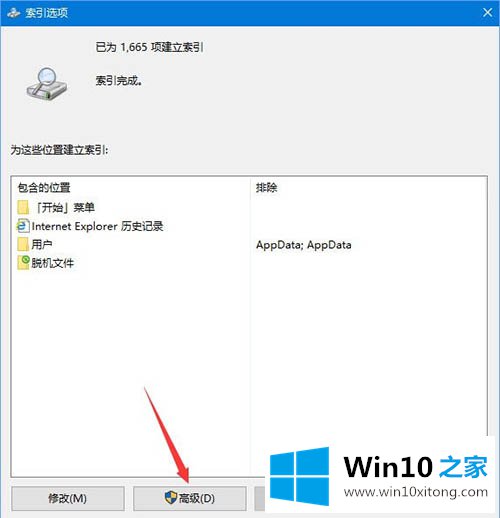
4.单击高级选项界面中“故障排除”下的[重建]按钮,重置索引功能。重置后,单击确定-确定保存设置并重新启动计算机正常搜索。如图:
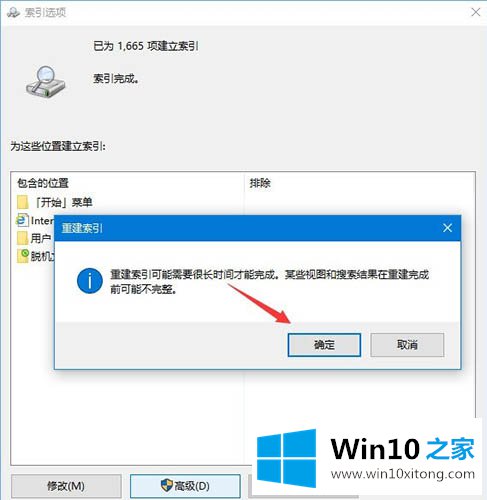
以上是win10 Home在整理win10系统设置时找不到的解决方案。希望对大家有帮助。
这篇关于win10系统设置搜索不到问题的教程到这里就告一段落了,大家伙都解决问题了吗?大家都学会了上面的方法吗?我们欢迎各位继续关注本站,后面还会有更多相关windows知识分享给大家。